本文主要是介绍SigmStar SSD202 wifi配置和测试,希望对大家解决编程问题提供一定的参考价值,需要的开发者们随着小编来一起学习吧!
依次执行下面命令后,可连接到 帐号为Xiaomi_Clk 的wifi
0、环境准备
0、依次执行
export LD_LIBRARY_PATH=$LD_LIBRARY_PATH:/customer/lib:/customer/libdns:/lib:/config/wifi/
/config/wifi/ssw01bInit.sh
1、启动wifi
/config/wifi/wpa_supplicant -iwlan0 -Dnl80211 -c/appconfigs/wpa_supplicant.conf -B
2、扫描ap
/config/wifi/wpa_cli -i wlan0 scan -p /tmp/wifi/run/wpa_supplicant/
3、获取扫描结果(查看是否有搜索到待连接的wifi,并查看信号强度,太弱可能连不上)
/config/wifi/wpa_cli -i wlan0 scan_result -p /tmp/wifi/run/wpa_supplicant
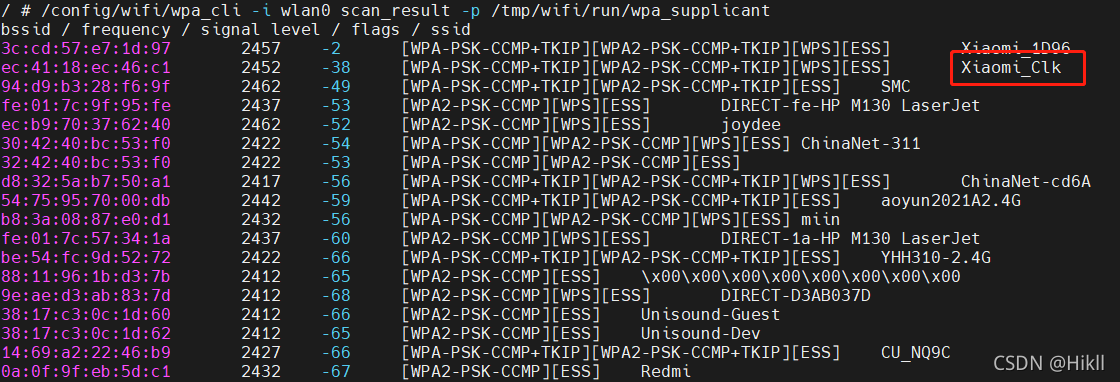
4、添加网络-必须记住返回值后续有用(假设返回值为0)
/config/wifi/wpa_cli -i wlan0 add_network -p /tmp/wifi/run/wpa_supplicant/5、设置要连接的ssid
网络为0 ,刚才获取的。 Xiaomi_Clk 为ssid(wifi名称)
/config/wifi/wpa_cli -i wlan0 set_network 0 ssid '"Xiaomi_Clk"' -p /tmp/wifi/run/wpa_supplicant/
6、设置要连接的wifi密码
网络为0 ,刚才获取的。 12345678 为wifi密码
/config/wifi/wpa_cli -i wlan0 set_network 0 psk '"smc@2020"' -p /tmp/wifi/run/wpa_supplicant/
7、选择网络,
/config/wifi/wpa_cli -i wlan0 select_network 0 -p /tmp/wifi/run/wpa_supplicant/
8、使能网络
/config/wifi/wpa_cli -i wlan0 enable_network 0 -p /tmp/wifi/run/wpa_supplicant/
9、开启wifi dhcp自动连接获取ip
udhcpc -q -i wlan0 -s /etc/init.d/udhcpc.script &
10、保存刚才配置
/config/wifi/wpa_cli -i wlan0 save_config -p /tmp/wifi/run/wpa_supplicant/
11、查看是否连接wifi成功
ifconfig
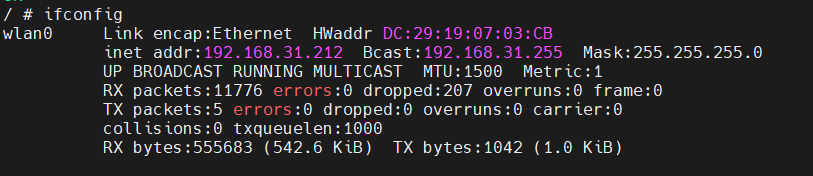
这篇关于SigmStar SSD202 wifi配置和测试的文章就介绍到这儿,希望我们推荐的文章对编程师们有所帮助!



